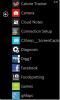Oglejte si gesla za dostopne točke WiFi, shranjene v napravi Android
Z več dostopnimi točkami Wi-Fi, shranjenimi v napravi Android, je povsem običajno pozabiti varnostni ključ v določenem omrežju. Ta članek predstavlja majhno priročno delo za redke primere, kjer morate videti pozabljeno geslo. Na primer, vaš prijatelj se mora povezati z omrežjem Wi-Fi, ki ga trenutno uporabljate v napravi Android, vas prosi za varnostni ključ, vendar se ga preprosto ne morete spomniti. Kaj počneš? Preberite si po skoku, če želite izvedeti.
Čeprav vam aplikacija s pomočjo intuitivnega načina pomaga pri iskanju gesel vaših Wi-Fi dostopnih točk, starih ali novih. Ta metoda zahteva, da ima vaša naprava korenski dostop. Če ne, vnesite »root« Ime naprave"V zgornji iskalni vrstici, da pridobite korenski dostop do svoje naprave s pomočjo enega od lastnih vodnikov ali pa preprosto si oglejte našo obsežno zbirko koreninskih vodnikov za Android preverite, ali je vaša naprava tam navedena ali ne, in če je, kako pridobiti korenski dostop do nje.

Potrebovali boste tudi raziskovalec datotek, ki vam ga da
prebrati dostop do dokumentov na korenski ravni. Root Explorer in Super Manager (Professional Edition) vključuje omenjeno funkcijo.- Pomaknite se do korenskega imenika / data / misc / wifi.Če raziskovalec datotek odpre kartico SD (/mnt/sdcard) imenik privzeto pritisnite dvakrat nazaj, da odprete korenski imenik, nato pa se pomaknite do omenjene poti.
- Odprite dokument wpa_supplicant.conf. Če uporabljate Root Explorer, preprosto tapnite datoteko, da jo odprete v pregledovalniku besedila ali pridržite (dolg tap), da odprete njen kontekstni meni in izberite Prikaži kot besedilo narediti isto.
- Znotraj omenjene datoteke si lahko ogledate vse shranjene dostopne točke Wi-Fi skupaj z njihovimi gesli. Poglejte pod SSID (ime dostopne točke) omrežja Wi-Fi, katerega geslo morate videti. Geslo je zapisano v narekovajih v vrstici, ki pravi psk = "geslo".

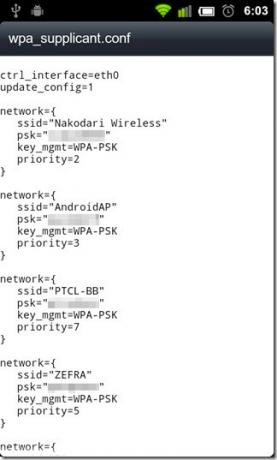
Kot je razvidno iz zgornjega posnetka zaslona, ko odprete omenjeno datoteko conf, se boste lahko vdrli v skoraj vsako dostopno točko, ki je bila kdaj registrirana pri vašem Androidu. Vse, kar morate storiti, je poiskati želeno dostopno točko, zabeležiti geslo, prikazano pod njim, ga vnesti v polje z geslom in dobro je, da greste. Zgornja metoda je bila uspešno preizkušena na HTC Desire Z (teče CM7). Upajmo, da bomo kmalu predstavili aplikacijo, ki ima nagnjenost k samodejnemu pridobivanju AP-jev iz omenjenega datoteke, skupaj z gesli in drugimi ustreznimi nastavitvami in jih privežite na sedanje AP-je z istimi naslovi. Do takrat je najboljša pot ročna pot!
Iskanje
Zadnje Objave
Na svojem računalniku zajemite zaslon Windows Phone 7
Še pred nekaj meseci je Windows Phone 7 dobil možnost snemanja posn...
Pridobite Tethering USB na napravah Samsung Windows Phone 7
Čeprav se dostopne točke WiFi ekspanzijsko povečujejo na naseljenih...
Zrcali vaš HTC EVO 4G zaslon pri 720p na HDTV z FullHDMI
Uporabite HDMI vrata HTC EVO v največji možni meri! Zdaj si lahko z...